Trang chủ › Cẩm nang học tập › Cẩm nang kiến thức
Các hướng dẫn lập trình Scratch cho trẻ em từ A - Z
Lập trình Scratch sẽ giúp bạn nâng cao sự sáng tạo và tư duy logic một cách dễ hiểu và thú vị. Với những khối lệnh dễ tiếp cận và cách tiếp cận trực quan, Scratch giúp lập trình trở nên hấp dẫn hơn, đặc biệt phù hợp với trẻ em. Gia sư online Học là Giỏi sẽ hướng dẫn lập trình Scratch trong bài viết dưới đây để bạn có thể nắm rõ được hơn phần mềm này nhé.
Mục lục [Ẩn]
Làm quen với giao diện Scratch 3.0
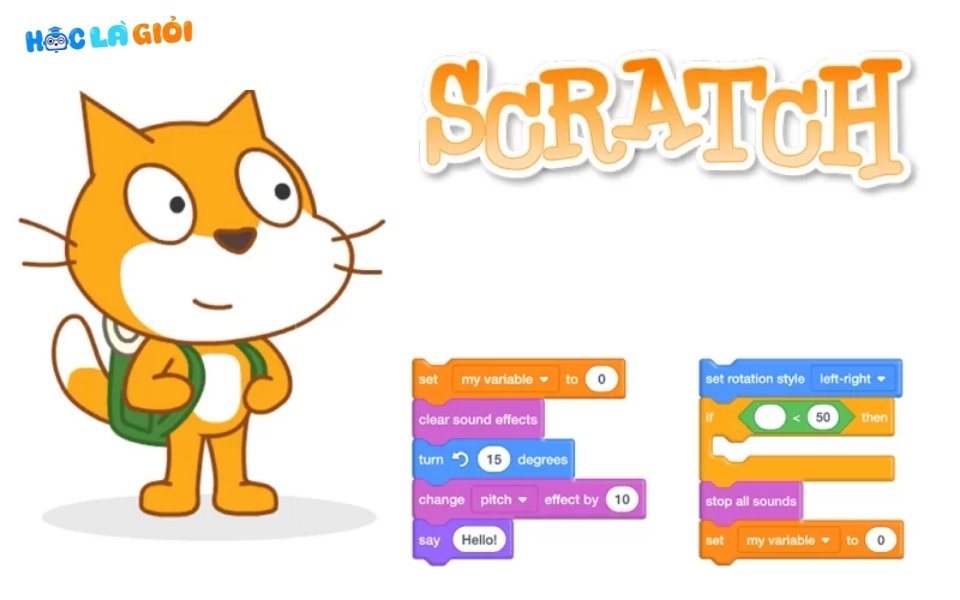
Lập trình Scratch là một nền tảng lập trình với không gian sáng tạo, nơi bạn có thể tự do thiết kế các trò chơi, hoạt hình và những dự án thú vị khác. Để có thể tận dụng tối đa Scratch, điều đầu tiên bạn cần làm là làm quen với giao diện của nó.
1. Tổng quan giao diện chính
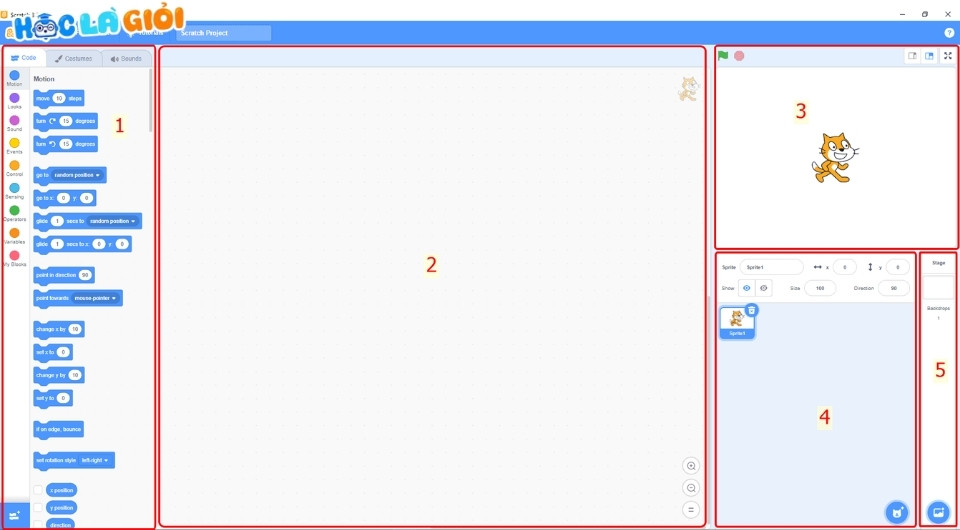
Khi bạn mở Scratch 3.0, giao diện sẽ được chia thành 5 khu vực chính, mỗi khu vực có chức năng riêng biệt để hỗ trợ bạn trong quá trình lập trình. Cùng tìm hiểu kỹ hơn về từng khu vực nhé!
Khung điều khiển (Code, Costumes, Sounds)
Đây là khu vực chứa những tab giúp bạn quản lý các khối lệnh, nhân vật, và âm thanh trong dự án của mình. Khung điều khiển gồm ba phần chính:
- Tab lệnh (Code): Là nơi bạn sẽ kéo các khối lệnh để tạo ra các hành động cho nhân vật và đối tượng trong dự án của mình. Mỗi khối lệnh có một chức năng riêng, từ việc di chuyển nhân vật, thay đổi hình dáng cho đến tạo ra các hiệu ứng âm thanh.
- Tab trang phục (Costumes): Bạn sẽ sử dụng tab này để thay đổi diện mạo của nhân vật trong dự án. Các hình ảnh này có thể là các bộ trang phục khác nhau cho nhân vật, giúp bạn tạo ra các biểu cảm hoặc hình dáng đa dạng cho nhân vật.
- Tab âm thanh (Sounds): Nếu bạn muốn nhân vật trong dự án của mình có thể phát ra âm thanh, tab này chính là nơi bạn cần đến. Bạn có thể thêm nhạc nền, hiệu ứng âm thanh hoặc thậm chí tạo ra âm thanh riêng cho nhân vật.
Cửa sổ lệnh (Code Panel)
Cửa sổ lệnh là nơi bạn sẽ kéo các khối lệnh vào và kết hợp chúng để tạo nên chương trình. Đây là khu vực trung tâm trong giao diện Scratch, nơi mọi hành động và logic của trò chơi, hoạt hình hay dự án sẽ được hình thành. Bạn có thể liên kết các khối lệnh với nhau để nhân vật hoặc đối tượng thực hiện các hành động theo ý muốn.
Sân khấu (Stage)
Sân khấu là nơi mà mọi thứ diễn ra. Đây là khu vực hiển thị các nhân vật, đối tượng và các hiệu ứng mà bạn tạo ra. Khi bạn lập trình cho một nhân vật di chuyển, sân khấu chính là nơi bạn sẽ thấy hành động đó diễn ra..
Nhân vật (Sprites)
Nhân vật là những đối tượng di chuyển và tương tác trong dự án Scratch. Bạn có thể thêm mới, chỉnh sửa và thay đổi các nhân vật sao cho phù hợp với yêu cầu của dự án. Mặc dù Scratch có một nhân vật mặc định là chú mèo Scratch, nhưng bạn hoàn toàn có thể tạo hoặc tải xuống các nhân vật khác để sử dụng.
Ảnh nền/Phông nền (Backgrounds/Backdrops)
Cũng giống như nhân vật, ảnh nền tạo nên không gian cho sân khấu của bạn. Bạn có thể thay đổi hoặc thêm mới các ảnh nền cho dự án của mình. Mỗi ảnh nền có thể được sử dụng để thay đổi bối cảnh trong trò chơi hoặc hoạt hình, giúp tạo ra những khung cảnh khác nhau mà người xem sẽ được trải nghiệm. Ví dụ, bạn có thể thay đổi phông nền từ một cảnh biển sang một thành phố để tạo ra hiệu ứng chuyển cảnh mượt mà.
2. Thanh công cụ (Menu Bar)
Ở phía trên cùng của giao diện Scratch là thanh công cụ, nơi chứa các tùy chọn để điều khiển và quản lý dự án của mình.
Ngôn ngữ (Languages)
Scratch hỗ trợ nhiều ngôn ngữ khác nhau, và bạn có thể thay đổi ngôn ngữ giao diện sang tiếng Việt nếu cảm thấy thuận tiện hơn.
Tập tin (File)
Ở mục này, bạn sẽ tìm thấy các tùy chọn liên quan đến việc tạo và lưu dự án:
- Mới (New): Tạo một dự án mới hoàn toàn.
- Lưu ngay (Save now): Lưu lại dự án hiện tại.
- Lưu bản sao (Save as a copy): Lưu lại dự án với tên khác.
- Tải từ máy tính (Load from your computer): Mở một dự án đã được lưu trên máy tính của bạn.
- Lưu xuống máy tính (Save to your computer): Lưu dự án về máy tính để có thể chia sẻ hoặc sử dụng ở nơi khác.
Chỉnh sửa (Edit)
Mục chỉnh sửa cho phép bạn phục hồi các thay đổi đã thực hiện, hoặc kích hoạt chế độ Turbo để tăng tốc độ xử lý khi làm việc với các dự án phức tạp.
Hướng dẫn (Tutorials)
Nếu bạn mới bắt đầu với Scratch và cảm thấy hơi lạ lẫm, đừng lo! Mục hướng dẫn sẽ cung cấp cho bạn những bài học cơ bản và ví dụ về cách sử dụng các công cụ trong Scratch. Đây là một nguồn tài nguyên tuyệt vời giúp bạn nhanh chóng làm quen với Scratch và bắt đầu tạo ra các dự án thú vị.
Xem thêm: Khóa học lập trình Kid
3. Tài khoản người dùng (Account)
Nếu bạn muốn lưu trữ dự án của mình lâu dài hoặc chia sẻ nó với cộng đồng, bạn có thể tạo một tài khoản trên Scratch. Tại đây, bạn có thể quản lý các dự án của mình, cài đặt tài khoản, và đăng xuất khi không cần thiết. Điều này giúp bạn dễ dàng theo dõi tiến trình học tập và chia sẻ những sáng tạo của mình với bạn bè hoặc cộng đồng Scratch toàn cầu.
Bắt đầu hướng dẫn lập trình Scratch với các khối lệnh cơ bản
Các khối lệnh cơ bản là những công cụ đầu tiên bạn sẽ làm quen khi bắt đầu lập trình với Scratch. Dưới đây là những nhóm lệnh cơ bản cho người mới bắt đầu học lập trình scratch nhé.
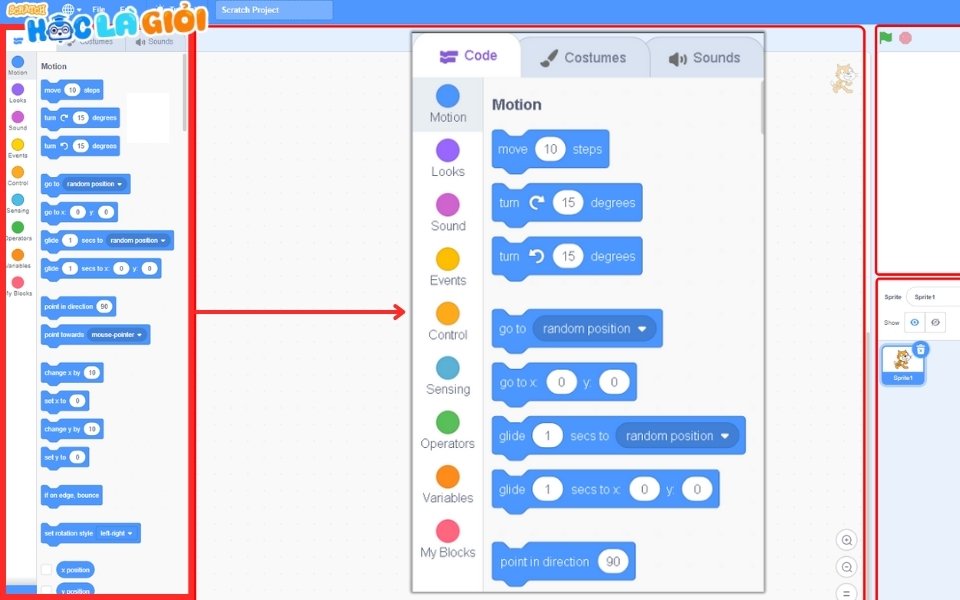
1. Nhóm lệnh di chuyển (Motion)
Nhóm lệnh di chuyển là một trong những nhóm quan trọng nhất khi bạn bắt đầu lập trình. Vhóm lệnh giúp bạn điều khiển sự chuyển động của nhân vật (Sprite) trong dự án. Các khối lệnh trong nhóm này cực kỳ dễ sử dụng, bạn sẽ cần ghi nhớ khi bắt đầu học lập trình scratch để dễ dàng thành thạo khi đặt các câu lệnh hơn.
- move [ ] steps (di chuyển): Là khối lệnh cơ bản nhất, cho phép nhân vật di chuyển một số bước nhất định. Bạn có thể thay đổi số bước để điều chỉnh khoảng cách di chuyển của nhân vật.
- turn [ ] degrees (xoay): Khối lệnh này giúp nhân vật xoay một góc nhất định. Nếu bạn muốn nhân vật quay về hướng khác, chỉ cần thay đổi số độ trong khối lệnh.
- go to [ ] (đi tới tọa độ): Nếu bạn muốn nhân vật xuất hiện ở một vị trí cụ thể trên sân khấu,. Chỉ cần chỉ định tọa độ và nhân vật sẽ di chuyển đến đó ngay lập tức.
- glide [ ] secs to [ ] (trượt tới tọa độ): Đây là một khối lệnh giúp nhân vật trượt mượt mà từ vị trí hiện tại đến tọa độ bạn chỉ định trong một khoảng thời gian. Bạn có thể dùng nó để tạo ra hiệu ứng chuyển động mềm mại và tự nhiên.
2. Nhóm lệnh hình dạng (Looks)
Nhóm lệnh hình dạng giúp bạn thay đổi diện mạo và hành động của nhân vật trên sân khấu. Nếu như nhóm lệnh di chuyển làm cho nhân vật "di chuyển", thì nhóm lệnh hình dạng giúp nhân vật "biểu cảm" và tạo nên sự sinh động cho câu chuyện của bạn.
- say [ ] for [ ] seconds (nói): Khối lệnh này cho phép nhân vật "nói" một câu nào đó trong một khoảng thời gian nhất định. Khối lệnh này dễ dàng tạo các cuộc hội thoại trong hoạt hình hoặc trò chơi.
- think [ ] for [ ] seconds (suy nghĩ): Tương tự như "nói", nhưng nhân vật sẽ "suy nghĩ" một câu. Câu lệnh này để tạo các tình huống hoặc phản ứng trong câu chuyện.
- switch costume to [ ] (đổi hình dạng): Khối lệnh này giúp thay đổi trang phục hoặc hình dạng của nhân vật. Bạn có thể sử dụng nó để thay đổi diện mạo của nhân vật trong suốt câu chuyện.
- change size by [ ] (thay đổi kích thước): Khối lệnh này cho phép bạn thay đổi kích thước của nhân vật, làm cho nhân vật to ra hoặc nhỏ lại.
3. Nhóm lệnh âm thanh (Sound)
Một dự án Scratch sẽ trở nên sống động hơn rất nhiều nếu có âm thanh. Nhóm lệnh âm thanh giúp bạn thêm hiệu ứng âm thanh vào nhân vật và các sự kiện trong dự án.
- play sound [ ] until done (phát âm thanh): Đây là khối lệnh cơ bản nhất trong nhóm âm thanh. Khi bạn chọn một âm thanh và sử dụng khối lệnh này, âm thanh sẽ phát cho đến khi kết thúc.
- start sound [ ] (bắt đầu âm thanh): Khối lệnh này giúp âm thanh bắt đầu phát, nhưng bạn có thể tiếp tục thực hiện các lệnh khác trong khi âm thanh đang phát. Điều này giúp bạn tạo ra những hiệu ứng âm thanh liên tục và không bị gián đoạn.
- change volume by [ ] (thay đổi âm lượng): Bạn có thể điều chỉnh âm lượng của âm thanh bằng cách sử dụng khối lệnh này.
4. Nhóm lệnh sự kiện (Events)
Nhóm lệnh sự kiện là những khối lệnh giúp chương trình của bạn phản hồi lại các hành động của người dùng hoặc các sự kiện trong trò chơi. Đây là nhóm lệnh quan trọng giúp bạn tạo ra các phản ứng trong dự án của mình.
- when [ ] clicked (khi nhấp vào): Khối lệnh này giúp chương trình của bạn thực hiện một hành động khi người dùng nhấp vào nhân vật hoặc đối tượng.
- when key [ ] pressed (khi phím được nhấn): Khi người dùng nhấn một phím trên bàn phím, khối lệnh này sẽ thực hiện hành động mà bạn đã lập trình cho phím đó.
- when backdrop switches to [ ] (khi phông nền chuyển sang): Nếu bạn muốn hành động xảy ra khi phông nền thay đổi, khối lệnh này sẽ giúp bạn làm điều đó.
5. Nhóm lệnh điều khiển (Control)
Nhóm điều khiển là nhóm lệnh giúp bạn quản lý các hành động trong chương trình, đặc biệt là khi muốn lập trình các vòng lặp hoặc điều kiện. Nhóm lệnh này cũng rất trong trọng trong bài hướng dẫn lập trình Scratch này.
- wait [ ] seconds (đợi): Khối lệnh này sẽ làm chương trình dừng lại trong một khoảng thời gian nhất định trước khi thực hiện lệnh tiếp theo.
- repeat [ ] (lặp lại): Khối lệnh này giúp bạn lặp lại một hành động nhiều lần. Đây là công cụ cần thiết khi bạn muốn chương trình thực hiện một hành động liên tục.
- forever (lặp lại mãi mãi): Khối lệnh này sẽ khiến hành động tiếp theo được thực hiện mãi mãi, cho đến khi chương trình kết thúc hoặc người dùng dừng lại.
- if [ ] then (nếu... thì): Khối lệnh điều kiện giúp bạn kiểm tra một điều kiện và thực hiện hành động nếu điều kiện đó đúng. Đây là cách tuyệt vời để tạo ra các phản ứng trong trò chơi.
- if [ ] then else (nếu... thì... ngược lại): Tương tự như lệnh "if", nhưng bạn có thể thực hiện một hành động khác nếu điều kiện không đúng.
6. Các nhóm lệnh nâng cao
Khi bạn đã nắm vững các khối lệnh cơ bản, bạn có thể thử các nhóm lệnh nâng cao như:
- Cảm biến (Sensing): Giúp bạn tương tác với người dùng hoặc các đối tượng trong chương trình.
- Các phép toán (Operators): Dùng để thực hiện các phép toán số học và logic.
- Các biến số (Variables): Giúp bạn tạo và sử dụng các giá trị thay đổi trong quá trình lập trình.
- Khối của tôi (My Blocks): Bạn có thể tạo ra các khối lệnh riêng của mình để sử dụng trong các dự án.
Kết luận
Qua bài viết hướng dẫn lập trình Scratch trên, bạn sẽ học cách điều khiển nhân vật, tạo hiệu ứng hay làm game, từ đó phát triển tư duy giải quyết vấn đề và sáng tạo. Trung tâm gia sư online Học là Giỏi mong rằng bài viết trên sẽ cung cấp đầy đủ thông tin về lập trình Scratch.
Đăng ký học thử ngay hôm nay
Để con học sớm - Ôn sâu và nhận ưu đãi học phí!
Bài viết xem nhiều

Đánh giá về trường THPT Chuyên Nguyễn Huệ Hà Nội 2025
Thứ tư, 5/11/2025
Các trường chuyên ở Hà Nội và những thông tin cần biết
Thứ ba, 4/11/2025
20+ trường THPT ở Hà Nội có chất lượng đào tạo tốt nhất 2025
Thứ năm, 30/10/2025
STEM là gì? Lợi ích và ứng dụng trong giáo dục hiện đại
Thứ ba, 12/8/2025
Khám phá các cách tính cạnh huyền tam giác vuông
Thứ ba, 24/9/2024Khóa học liên quan
Khóa Lập Trình Scratch cơ bản trải nghiệm cho trẻ 9-15 tuổi
›
Khóa Lập Trình Scratch chuyên sâu và ứng dụng AI - Level II
›
Đăng ký học thử ngay hôm nay
Để con học sớm - Ôn sâu và nhận ưu đãi học phí!
Bài viết liên quan

Thứ năm, 24/4/2025 06:42 AM
Top 10 ngôn ngữ lập trình cho trẻ em phù hợp nhất
Trong thời đại công nghệ phát triển nhanh chóng, việc trang bị kỹ năng số cho thế hệ trẻ không còn là lựa chọn mà đã trở thành nhu cầu thiết yếu. Một trong những cách hiệu quả nhất để giúp trẻ tiếp cận tư duy logic và sáng tạo chính là học lập trình. Gia sư online Học là Giỏi sẽ cùng bạn khám phá top 10 ngôn ngữ lập trình cho trẻ em dễ học, dễ hiểu và cực kỳ thú vị dành cho các bạn nhỏ nhé.

Thứ tư, 23/4/2025 08:08 AM
Những điều cần biết khi học lập trình cho trẻ em
Học lập trình cho trẻ em là xu hướng trong đời sống hiện tại để giúp trẻ phát triển tư duy, sáng tạo và khả năng giải quyết vấn đề. Trong thời đại số, việc tiếp cận công nghệ từ sớm sẽ giúp trẻ dễ dàng nắm bắt kiến thức mới, phát huy tư duy logic và tạo lợi thế trong học tập cũng như các kỳ thi liên quan đến công nghệ chuyển đổi số. Gia sư online Học là Giỏi sẽ cung cấp những thông tin quang trọng trong việc học lập trình cho trẻ em để phụ huynh có thể cân nhắc lựa chọn nhé.

Thứ ba, 22/4/2025 10:25 AM
Tổng hợp các nhóm lệnh trong Scratch cần ghi nhớ
Scratch là một nền tảng lập trình trực quan được thiết kế để giúp trẻ em bắt đầu làm quen với tư duy lập trình thông qua các khối lệnh kéo thả. Việc hiểu các chức năng của từng nhóm lệnh sẽ giúp trẻ sử dụng Scratch hiệu quả hơn, từ đó sáng tạo nên nhiều sản phẩm lập trình đa dạng. Gia sư online Học là Giỏi sẽ cung cấp những nhóm lệnh thường được sử dụng trong Scratch 3.0 ở bài viết này nhé.
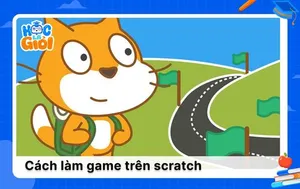
Thứ sáu, 18/4/2025 07:48 AM
Hướng dẫn cách làm game trên Scratch đơn giản cho trẻ em
Scratch là nền tảng dành cho người mới bắt đầu, đặc biệt phù hợp để thiết kế và xây dựng trò chơi. Với cách làm game trên Scratch, bạn hoàn toàn có thể tạo ra một sản phẩm do chính tay mình lập trình. Gia sư online Học là Giỏi sẽ cung cấp cách làm game trên Scratch trong bài viết dưới đây để bạn nắm được những bước tạo nên 1 trò chơi cho riêng mình nhé.

Thứ tư, 16/4/2025 09:09 AM
Lập trình Scratch là gì? Các tính năng nổi bật của Scratch
Bạn đang tìm một cách để giúp trẻ vừa học, vừa chơi, lại phát triển tư duy? Scratch chính là lựa chọn hàng đầu! Đây là một phần mềm lập trình được thiết kế riêng cho trẻ em từ 8 tuổi trở lên. Scratch giúp trẻ tự tạo ra game, hoạt hình, câu chuyện tương tác… mà không cần viết dòng code nào. Gia sư online Học là Giỏi giúp bạn tìm hiểu lập trình Scratch có gì đặc biệt thông qua bài viết dưới đây nhé.

